
日々の作業記録をLogseqで
この記事はjig.jp Advent Calendar 2023の12月6日(水)の記事です。
皆さんは、日々の作業をどのように記録していますか?
作業を記録するには、何らかのウェブサービスに記録したり、Slack の個人チャンネルや自分宛 DM を使ったり、macOS のメモアプリを使ったり、色々な方法があると思います。
今回は自分が今一番使いやすいと感じていて、弊社内でも5人ほどが使っている Logseq というアプリを紹介します!
Logseq について
Logseq (ログシーク)は、メモアプリとか、アウトライナーとか、ジャーナリングとか、パーソナル・ナレッジ・マネジメント(PKM)とか、セカンドブレインとか、そういったキーワードで表されるアプリです。Windows、macOS、iOS、Android、Linux にそれぞれアプリが提供されていて、ソースコードは GitHub の logseq/logseq にあります。
Logseq で書いたメモは Markdown で保存されます。保存したファイルは、ローカルに置いたままにしておくこともできますし、Git で管理して GitHub にプッシュしておくこともできます。さらに、有料でベータ機能の Logseq Sync を使えば、end-to-end で暗号化した上でクラウドで同期することもできます。このように、データの扱い方はユーザーが好きに選ぶことができます。
形式的な説明はこれぐらいにして、次からはステキポイントを挙げていきます。
日誌を中心にして使う
アプリを開くと、勝手に今日の分のページが開いていて、すぐに書き始められます。ここがとっっっっても重要です!
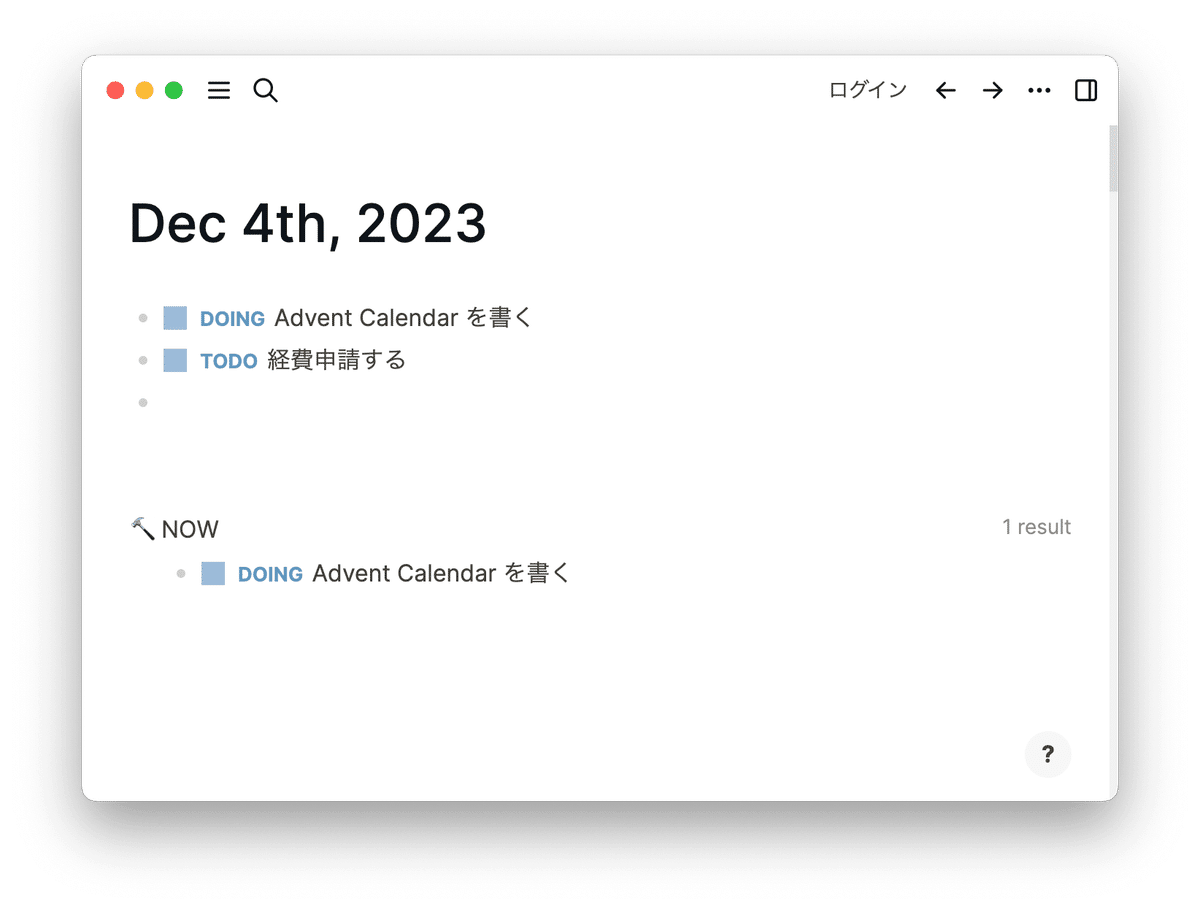
これは個人の感想なのですが、作業記録をつける前に「まずは 2023-12-04 というページを作ります」といったステップが挟まるようなツールは、三日坊主になりやすいと感じています。この点、Logseq で書き始める時のハードルは非常に低く、使い続けやすいです。
開いたらすぐに書ける! 繰り返しますがこれが少なくとも私にとっては非常に重要です。
気軽に TODO 管理できる
TODO Advent Calendar を書く
TODO 経費申請する
こう書くだけで、先ほどのスクリーンショットのようなきれいな TODO リストのできあがりです。リストの左側にある四角をクリックすれば、DONE になって打ち消し線が引かれます。
それだけではありません。TODO の文字自体をクリックすると DOING になって、タスクの時間計測が始まります!DOING をもう一度クリックすれば TODO に戻ります。もちろん四角をクリックすれば DONE になります。DOING だった時間は次のように右側に表示されます。

タスクの時間まで測るかどうかは好みが分かれそうですが、簡単に TODO リストを作れるという機能はきっと役に立つと思います。
複数の日をまたいでタグで結びつける
何日かに渡って #ランチ というタグでその日のランチを記録していたときに、そのタグをクリックすればタグを使った部分について日をまたいで一覧できます。

これが大変ステキな機能で、色々な使い道があります。
例に示したようにランチを記録していく。
何か買った時に MyNewGear というタグを付けて記録していく。
本を少しずつ読んでいる時に、本のタイトルのタグを付けて記録していく。
どの例も、後で見返した時に楽しくなりそうです。
あと、さっきの TODO もタグのようなものなので一覧できます。しかし TODO の文字をクリックしても TODO リストが出るわけではなく DOING になってしまいます。こういうときは Ctrl(Cmd) + K を押して検索画面を表示し、そこで TODO を検索して開きます。

おわりに
まだまだたくさん書きたいことがあるのですが、今回は作業記録という面にフォーカスしてこれぐらいにしておきます。こういったツールは人によって好みがばらける印象ですが、もし Logseq が良さそうだなと思った方は、是非試してみてください。
この記事が気に入ったらサポートをしてみませんか?
